excel能翻译中文吗
349
2022-12-21

如何提高WPS文本的排版速度
怎么提高WPS文字排版速度
1、熟练使用几种常用快捷键
主要:
新文件
打开文件
ctrl+W关闭文件
[F12]键:将文件另存为
Ctrl B字体粗体
带下划线的Ctrl
Ctrl I字体倾斜
中级:
插入分页符
复制格式
[ctrl+shift+V]:粘贴格式
打开字体窗口
[ctrl]:向左对齐
右对齐
居中
打开段落窗口
移位输入插入换行符(非段落符号)
更多快捷方式:
通用快捷键
通用快捷键的WPS演示
WPS表格快捷键
文本快捷键
2.对于有凌乱、空格和更多空白段落的文档,除了使用替换功能,您还可以使用“文本工具”来排列整篇文章。
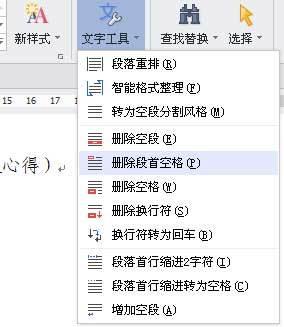 3.上标和下标在m2和m3中的应用
3.上标和下标在m2和m3中的应用
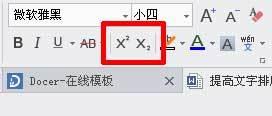
 5.文档中的表单
5.文档中的表单
*有时桌子相对较长。要将其从中间分成两部分,可以使用快捷键ctrl回车。
*对于两页表格,如果您希望标题显示在每一页上,您可以调出“表格属性”对话框(双击表格左上角的叉号)。在“行”对话框中,选中“每页顶部重复为标题”(下面的“上一行”和“下一行”可以选择要显示的标题)
*调整表格的整体高度和宽度,或调出“表格属性”对话框。如果需要调整行高,请在“行”对话框中的指定高度处填写数字(数字可以在开始时调整几次)。“行高值”中有一个最小值和一个固定值。选择“固定值”将根据您设置的大小更改表格的大小,它不会根据您的表格内容自动调整(固定值太小,可能无法显示多行的某些内容)。选择“最小值”将表格缩小到最小值,如果无法缩小到最小值,请按最小尺寸,然后按按钮删除内容(列宽设置也是如此)
 *与wps表相比,WPS文本中的表可以更自由地添加行和列。这主要基于“表格样式”中的“绘制表格”。您只需单击要添加表格的位置,如果要删除表格,请使用“删除”按钮。
*与wps表相比,WPS文本中的表可以更自由地添加行和列。这主要基于“表格样式”中的“绘制表格”。您只需单击要添加表格的位置,如果要删除表格,请使用“删除”按钮。
 6.WPS文本中图片的对齐方式
6.WPS文本中图片的对齐方式
这主要基于“绘图工具”中的“对齐”。可以看出,如果只选择了一个,下面的“对齐”是灰色的,这意味着选择两个图形对齐是绝对必要的(这似乎有点荒谬!哈哈)
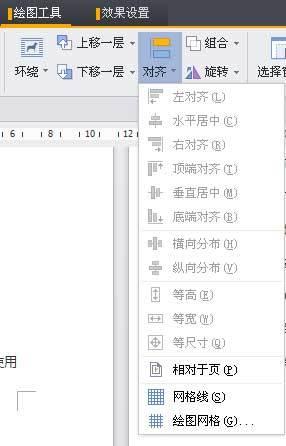
 让我们关注以下内容。首先,选择不规则形状,然后选择需要对齐的形状(按住shift键并单击最后一个要选择的形状),然后单击“向左对齐”或“顶部对齐”。图片都对齐了(童鞋可以先试一试)。如果您希望形状大小相同或方式相同,最后选择具有正确大小的形状,然后单击“等高”、“等宽”和“等大小”。如果您希望图片以相等的距离均匀分布,请单击“水平分布”或“垂直分布”。
让我们关注以下内容。首先,选择不规则形状,然后选择需要对齐的形状(按住shift键并单击最后一个要选择的形状),然后单击“向左对齐”或“顶部对齐”。图片都对齐了(童鞋可以先试一试)。如果您希望形状大小相同或方式相同,最后选择具有正确大小的形状,然后单击“等高”、“等宽”和“等大小”。如果您希望图片以相等的距离均匀分布,请单击“水平分布”或“垂直分布”。
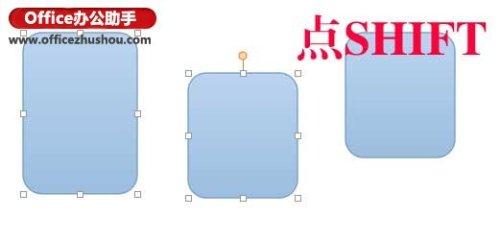 点对齐,等尺寸效果后如下图所示
点对齐,等尺寸效果后如下图所示
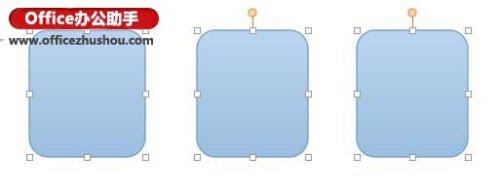 版权声明:本文内容由网络用户投稿,版权归原作者所有,本站不拥有其著作权,亦不承担相应法律责任。如果您发现本站中有涉嫌抄袭或描述失实的内容,请联系我们jiasou666@gmail.com 处理,核实后本网站将在24小时内删除侵权内容。
版权声明:本文内容由网络用户投稿,版权归原作者所有,本站不拥有其著作权,亦不承担相应法律责任。如果您发现本站中有涉嫌抄袭或描述失实的内容,请联系我们jiasou666@gmail.com 处理,核实后本网站将在24小时内删除侵权内容。